Reklama
Ak ste ako väčšina používateľov smartfónov, pravdepodobne áno na navigáciu použite Mapy Google Dostaňte sa tam rýchlejšie – 10 tipov pre Mapy Google a navigáciuMapy Google sú stále najvýkonnejšou mapovou službou všetkých čias, napriek tomu, čo by mohol povedať Apple. Či už používate Mapy Google v prehliadači na počítači alebo aplikáciu na mobilnom telefóne, Mapy Google... Čítaj viac , či už idete autom, verejnou dopravou alebo pešo. Aplikácia Mapy Google pre váš telefón však nie je najlepší spôsob, ako si naplánovať cestu, najmä ak potrebujete preskúmať možné destinácie. Prezeranie dotykovej obrazovky môže byť pomalšie ako používanie celej webovej stránky Máp Google na počítači. Našťastie, Google Maps dokáže synchronizovať vaše nedávne vyhľadávania, čo vám umožní zadať cieľ na webe Google Maps, potom zdvihnúť telefón a vyraziť von.
Táto funkcia je tiež dobre prepojená s Asistentom Google. Ak sa v službe Mapy Google spýtate na cestu k miestu vo svojom počítači, služba Asistent Google bude priamo na mieste s aktuálnou trasou na miesto, keď zodvihnete telefón.
Požiadavky
Malo by to „fungovať“, no má to niekoľko háčikov:
- Musíte byť prihlásení na webovú stránku Google Maps pomocou rovnakého účtu Google, ktorý používate na svojom telefóne. Ak používate iné účty Google alebo hľadáte trasu v Mapách Google, keď nie ste prihlásení, vaša história sa nebude synchronizovať.
- Musíš mať funkcia webovej histórie Zobrazenie nedávnych vyhľadávaní na Googli a prečo by vás to zaujímalo? Čítaj viac povolené vo vašom účte Google. budete musieť znova povoliť webovú históriu ak ste ho v minulosti zakázali. Webová história tiež umožňuje mnoho skvelých funkcií v službe Asistent Google. Ak náhodou používate Google Apps for Business, tu je návod, ako to urobiť povoliť Webovú históriu pre vašu doménu.
Prechádzame týmto procesom s aplikáciou Mapy Google pre Android, ale podobne by to malo fungovať aj s aplikáciou Mapy Google pre iPhone.
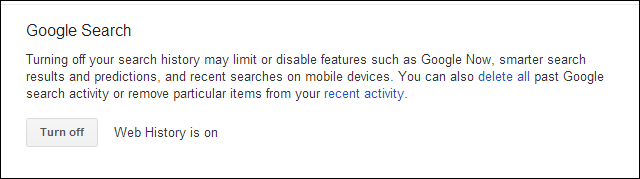
Získanie trasy
Ak to chcete urobiť, stačí navštíviť webovú stránku Máp Google a získať trasu ako zvyčajne. Môžete tiež len vyhľadať miesto, ktoré chcete navštíviť. Mapy Google si zapamätajú destinácie a miesta, ktoré ste hľadali.
Bohužiaľ, táto funkcia nie je dokonalá. Zdá sa, že Mapy Google iba synchronizujú váš cieľ. Nebude synchronizovať váš vybraný počiatočný bod, vlastnú trasu, zvolený spôsob dopravy ani iné podrobnosti. Inými slovami, netrávte príliš veľa času plánovaním trasy – jednoducho vyhľadajte miesto, kam chcete ísť. Ak chcete, vybranú trasu môžete v telefóne neskôr upraviť.
![get-google-maps-directions[6] get-google-maps-directions[6]](/f/78d9784d2cd16692f33665f5c1593498.png)
Google Now
Po vyhľadaní trasy v Mapách Google Google Now 12 najlepších tipov pre Jelly Bean pre nový zážitok z tabletu GoogleAndroid Jelly Bean 4.2, pôvodne dodávaný na Nexus 7, poskytuje skvelý nový zážitok z tabletu, ktorý prevyšuje predchádzajúce verzie systému Android. Dokonca to zapôsobilo aj na nášho domáceho fanúšika Apple. Ak máte Nexus 7,... Čítaj viac by si to mal všimnúť a naskočiť do rýchlosti. Poskytne vám najaktuálnejšie pokyny, ako sa môžete dostať na miesto, ktoré ste hľadali, pričom zohľadní premávku, cestovné poriadky a vašu aktuálnu polohu.
Ak používate Android 4.1 alebo novší Aké sú najväčšie vylepšenia v systéme Android 4.2 a 4.3?Ak ste uviazli na 4.0 Ice Cream Sandwich alebo 4.1 Jelly Bean, mali by ste upgradovať? Čítaj viac , váš telefón má vstavanú službu Google Now. Jednoducho potiahnite nahor z tlačidla Domov na zariadení Nexus. Na iných zariadeniach možno budete musieť pristupovať k Asistentovi Google dlhým stlačením alebo dvojitým ťuknutím na tlačidlo Domov.
Môžete si tiež pridať vynikajúcu miniaplikáciu Asistent Google na svoju domovskú obrazovku systému Android a tieto informácie by ste videli bez toho, aby ste museli otvárať Asistenta Google. Stačí klepnúť na trasu a Google Maps sa otvorí s trasou do vášho cieľa.
V iPhone sú informácie Asistenta Google dostupné v aplikácii Vyhľadávanie Google.
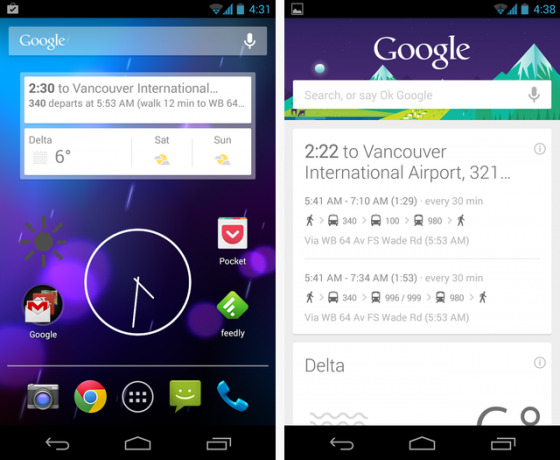
Prístup k trasám
Asistent Google nie je povinný. K tomu všetkému máte prístup z aplikácie Mapy Google.
Ak chcete zobraziť miesta, ktoré ste nedávno hľadali na webe Mapy Google, klepnite na tlačidlo trasy vo vyhľadávacom paneli aplikácie Mapy Google. Vaše nedávne polohy sa zobrazia priamo pod vyhľadávacím panelom. Môžete klepnúť na ľubovoľné miesto, ktoré ste nedávno hľadali, a Mapy Google vám poskytnú trasu k tomuto miestu. Môžete dokonca klepnúť na možnosť Zobraziť všetko a zobraziť všetky miesta, ktoré ste hľadali, nielen posledné.
Posuňte zobrazenie nadol na tejto obrazovke a dokonca nájdete sekciu „V blízkosti z vašej histórie“. Mapy Google zobrazia všetky miesta v okolí, ktoré ste nedávno hľadali. To môže byť obzvlášť užitočné, ak plánujete turistický výlet. Ak ste hľadali orientačné body, ktoré vás zaujímajú, môžete si zobraziť najbližšie orientačné body, ktoré ste hľadali, a rýchlo k nim získať trasu.
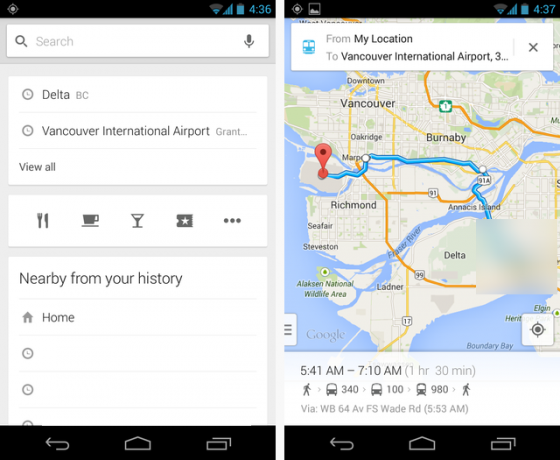
Malo by to byť také jednoduché. Ak to pre vás nefunguje, uistite sa, že máte povolenú webovú históriu a že v počítači aj telefóne používate rovnaký účet Google.
Ak nechcete povoliť webovú históriu, vždy ju môžete nastaviť Synchronizácia karty Chrome Ako synchronizovať obľúbené položky a karty z telefónu alebo tabletu s počítačomDostali ste na Vianoce nový smartfón alebo tablet, ale ste frustrovaní, že všetky vaše záložky a karty máte na pracovnej ploche, keď bezpodmienečne musíte surfovať po informačnej superdiaľnici zo svojej pohovky? Mohol by si... Čítaj viac a ponechajte stránku Máp Google otvorenú na karte. Potom môžete na svojom telefóne s Androidom otvoriť aplikáciu Chrome a klepnutím na kartu Mapy Google zobraziť trasu. Žiaľ, v prehliadači Chrome sa tým iba otvorí webová stránka Máp Google. Aplikácia Mapy Google je oveľa lepšia ako mobilná webová stránka.
Máte nejaké ďalšie tipy a triky na plánovanie dopredu pomocou Máp Google? Zanechajte komentár nižšie!
Kredit za obrázok: Daniel Flathagen na Flickri
Chris Hoffman je technologický blogger a všestranný závislý na technológiách žijúci v Eugene v Oregone.


